Blenderのプリファレンスを保存する方法や、プリファレンスの内容を保存したファイルがある場所について紹介をします。
1 Blenderプリファレンス(Blender Preferences)の保存について
Blenderの画面左上にある編集(Edit)からプリファレンス(Preferences)を選択するとBlenderプリファレンス(Blender Preferences)が表示されますが、このBlenderプリファレンス(Blender Preferences)で行った設定の保存は、画面左下のアイコンをクリックすると表示されるメニュー(画像1参照)で行い、それぞれ以下のように使用します。
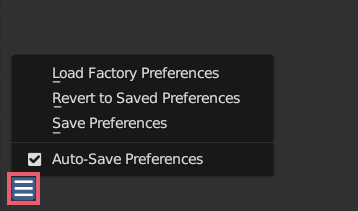
1.1 プリファレンスを自動保存(Auto-Save Preferences)
プリファレンスを自動保存(Auto-Save Preferences)にチェックを入れている場合、Blenderプリファレンス(Blender Preferences)で行った設定の変更をBlender終了時に自動で保存します。
例えばプリファレンスを自動保存(Auto-Save Preferences)にチェックを入れた状態で、言語を英語から日本語に変更した場合、Blender終了時に設定の変更が保存され、次回以降のBlender起動時には言語が日本語に変更されています。
1.2 プリファレンスを保存(Save Preferences)
プリファレンスを保存(Save Preferences)を選択すると、現在のプリファレンスを保存します。
プリファレンスを自動保存(Auto-Save Preferences)のチェックを外していると、画像2のようなプリファレンスを保存(Save Preferences)のボタンが表示されるので、このボタンを押して現在のプリファレンスを保存することも可能です。
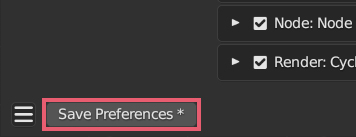
プリファレンスを保存(Save Preferences)のボタンを右上に「*」が表示されている場合は、未保存の変更された設定があるということを意味しています。
設定の変更をしていない場合に、プリファレンスを自動保存(Auto-Save Preferences)のチェックを外した時点でプリファレンスを保存(Save Preferences)のボタンを右上に「*」が表示されているのは、おそらくプリファレンスを自動保存(Auto-Save Preferences)のチェックを外したことも設定の変更に含まれるからだと思います。
1.3 保存したプリファレンスに戻す(Revert to Saved Preferences)
保存したプリファレンスに戻す(Revert to Saved Preferences)を選択すると、保存されているプリファレンスの状態に戻します。
プリファレンスを自動保存(Auto-Save Preferences)にチェックを入れている場合、変更した設定が保存されるのはBlender終了時なので、それまでは保存したプリファレンスに戻す(Revert to Saved Preferences)を使用できます。
例えば言語を英語から日本語に変更した後で保存したプリファレンスに戻す(Revert to Saved Preferences)を選択すると、言語が英語に戻ります。
言語を英語から日本語に変更した後でプリファレンスを保存(Save Preferences)で変更した設定を保存してしまった場合、保存したプリファレンスに戻す(Revert to Saved Preferences)はグレーアウトして使用することはできなくなります。
この場合は手動で値を戻すか、初期プリファレンスを読み込む(Load Factory Preferences)で値を戻します。
1.4 初期プリファレンスを読み込む(Load Factory Preferences)
初期プリファレンスを読み込む(Load Factory Preferences)を選択すると「OK?」というダイアログが表示されるので、再度初期プリファレンスを読み込む(Load Factory Preferences)を選択すると、デフォルトのプリファレンス設定をロードします。
この時点ではデフォルトのプリファレンス設定をロードしただけなので、保存したプリファレンスに戻す(Revert to Saved Preferences)で元に戻せます。
また、誤って設定を保存しないようにプリファレンスを自動保存(Auto-Save Preferences)がグレーアウトして無効になります。
デフォルトのプリファレンス設定をロードした状態でプリファレンスを保存(Save Preferences)で保存すれば、デフォルトのプリファレンス設定を保存できます。
2 保存したプリファレンスファイルについて
2.1 保存したプリファレンスファイルがある場所
Blenderプリファレンス(Blender Preferences)で保存した設定は、下記の場所にあるuserpref.blendというファイルに保存されています(AppDataは隠しファイルです)。
C:\Users\ユーザー名\AppData\Roaming\Blender Foundation\Blender\Blenderのバージョン\config
userpref.blendを削除してBlenderを起動すると、プリファレンスの設定がデフォルトの状態になり、画像3のようなQuick Setupが表示されるようになります。
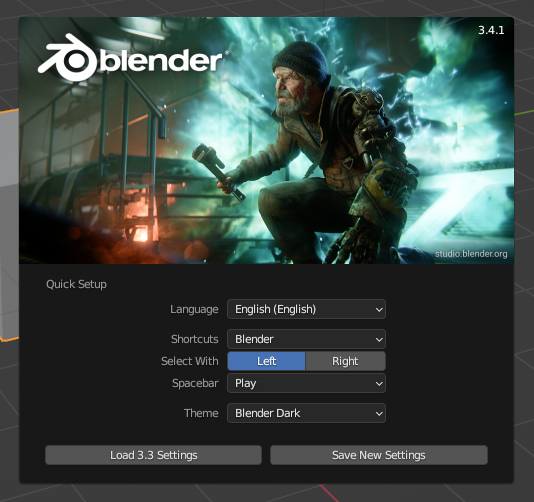
userpref.blendと同じ場所にあるstartup.blendについては下記の記事で紹介をしています。
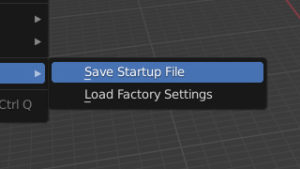
2.2 保存したプリファレンスファイルが影響する範囲
Blenderプリファレンス(Blender Preferences)で保存した設定は2.1で確認したようにバージョンごとに違うフォルダに分けて保存されているので、例えばBlender 3.3の設定はBlender 3.4には影響しません。
ただし、Blender 3.4.0とBlender 3.4.1のようにバージョンの3つ目の数値が違う場合は同じフォルダに保存されているので、このふたつの間で設定を変えることはできません。
3 補足
複数のBlenderを起動している場合
以下はWindowsのタスクバーにあるBlenderのアイコンをShiftキーを押しながら左クリックして、Blenderを複数起動した場合のプリファレンスを自動保存(Auto-Save Preferences)の挙動を確認した結果です。
例1
起動中のBlenderの言語をデフォルトの英語から日本語に変更した後でBlenderを新規に起動させた場合、新規に起動させたBlenderの言語は英語になります。
これはプリファレンスを自動保存(Auto-Save Preferences)でプリファレンスが保存されるのは設定の変更時ではなくBlender終了時で、言語の変更はまだ保存されていない、という理由からだと思います。
例2
複数起動しているBlenderの一方の言語をデフォルトの英語からスペイン語に変更して、他方の言語をデフォルトの英語から日本語に変更します。
言語をスペイン語に変更したBlenderを先に終了させ、日本語に変更したBlenderを後に終了させた場合、次回起動時の言語は日本語になります。
順番を逆にして日本語を先、スペイン語を後にすると、次回起動時の言語はスペイン語になります。
複数起動したBlenderでそれぞれ設定を変更した場合、最後に終了させたBlenderの設定が最終的に残るようです。
例3
起動中のBlenderの言語を英語から日本語に変更した後で、Blenderを新規に起動させます。
新規に起動させたBlenderの言語は例1で確認したように英語になっていますが、こちらはこのまま変更しない状態にします。
言語を英語のままにしたBlenderを先に終了させ、日本語に変更したBlenderを後に終了させた場合、次回起動時の言語は日本語になります。
順番を逆にして日本語を先、英語のままを後にした場合、次回起動時の言語は日本語になります。
日本語を先、英語のままを後の場合に英語の設定が保存されないのは、英語の方は変更をしていないから、という理由だと思います。
以上、Blenderの「プリファレンスの保存について」でした。

コメント